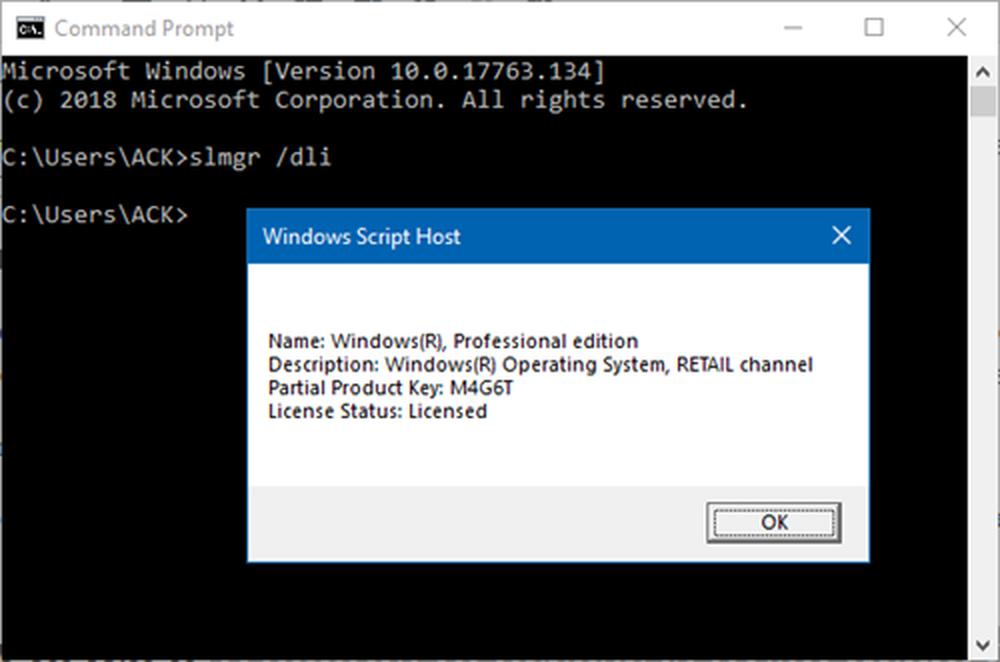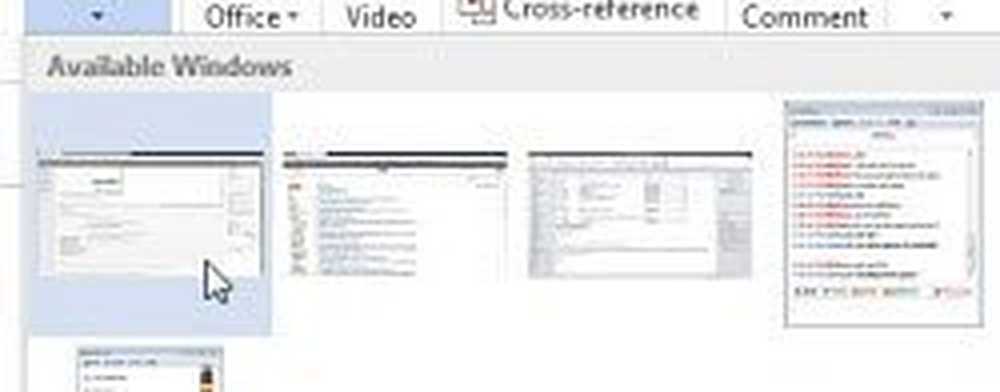Så här tar du skärmdumpar med Office 2010

 Medan Snagit och Jing är skärmdumpsverktyg som är fulla av fantastiska klockor och visselpipor, tror jag att många kommer att upptäcka att det nya skärmdumpverktyget inbyggt i Office 2010 ska ta hand om nästan alla dina grundläggande skärmdumpar eller skärmbildningsbehov. Hur bra är det? Tja, från en kille som jag som tar många skärmdumpar, ger jag det två tummar upp. Det är ganska trevligt, och jag skulle antagligen placera den någonstans mellan Snagit och det fria snippningsverktyget inbyggt i Vista och Windows 7.
Medan Snagit och Jing är skärmdumpsverktyg som är fulla av fantastiska klockor och visselpipor, tror jag att många kommer att upptäcka att det nya skärmdumpverktyget inbyggt i Office 2010 ska ta hand om nästan alla dina grundläggande skärmdumpar eller skärmbildningsbehov. Hur bra är det? Tja, från en kille som jag som tar många skärmdumpar, ger jag det två tummar upp. Det är ganska trevligt, och jag skulle antagligen placera den någonstans mellan Snagit och det fria snippningsverktyget inbyggt i Vista och Windows 7.Så här tar du skärmdumpar med Office 2010
1. I en Microsoft Office 2010-applikation (Word, Outlook, Powerpoint, Excel, Onenote, etc..), Klick de Föra in band och sedan Klick skärmdump.
Notera: Om du vill använda funktionen Skärmdump i Outlook 2010 måste du komponera din e-post i antingen HTML eller Rich Text-format

2. Från skärmdumpsknappen finns det två alternativ. Tillgängliga Windows låter dig fånga en skärmdump av ett helt fönster som du redan har öppet, och Skärmklippning alternativet låter dig rita en ruta runt ett område för att välja och välja vad du vill ha i skärmdumpen.
Observera att du inte kan ta en skärmdump av Office-programmet du använder för att komma åt skärmdumpverktyget.

3.a Tillgängliga Windows: När du väljer att ta en skärmdump av en tillgängligt fönster, hela fönstret beskäras och klistras in direkt i din Office-applikation. Exempelbildet nedan visar detta beteende i Microsoft Word 2010. Observera att för att ett fönster ska visas i listan Tillgänglig måste fönstret vara öppet och inte minimerat.

3.b Skärmklipp: Skärmklipp fungerar som Snipping Tool från Windows 7 eller Vista. Office-programmet kommer att försvinna, och du får en markör att rita en låda runt det område du vill fånga.

4. Beroende på vilken Office-applikation du brukade ta skärmdumpen kommer det att finnas olika alternativ tillgängliga för dig för redigering av skärmdumpen.

Jag tror att Word eller PowerPoint kommer att erbjuda dig mest anpassning; Men alla erbjuder en ganska robust uppsättning funktioner som gör allt från att lägga till skugga, ändra färg, lägga till konstnärliga effekter för wow, du heter det.

Det är allt där det är! Med hjälp av skärmdumpverktyget i Microsoft Office 2010 kan du ta så många skärmdumpar som du vill och sedan infoga dem i dina dokument, kalkylblad och presentationer.